使用這些流覽秘訣,充分發揮您的 MSN Explorer 體驗。 若要查看個人化秘訣(例如如何管理歷程記錄及組織我的最愛),請參閱MSN Explorer:個人化。
開啟網頁:
-
在網址列中,輸入頁面的網址。

-
選取 [移至] 按鈕

在導覽列上,將滑鼠停留在 [我的最愛] 按鈕上,選取出現在按鈕下方的箭號,然後選取 [連結] 。

-
選取 [ 查看 ] 功能表,然後選取 [歷程記錄]。
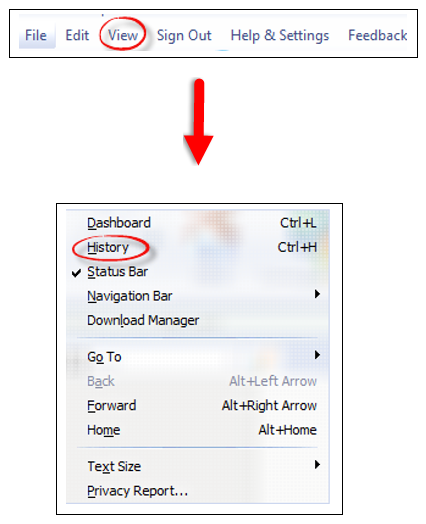
-
您的記錄(分為周)將會顯示。選取 [ 查看 ],然後按 [依網站查看]。
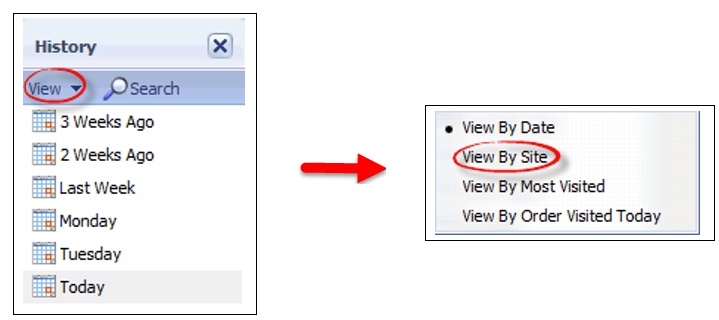
-
選擇您要再次造訪的網頁。
儀表板中會包含 Bing (由 Microsoft 所開發的搜尋引擎,如下圖所示)搜尋方塊,您可以用來執行網際網路搜尋,而不需開啟 Bing 網站。 在儀表板頂端的 [Bing 搜尋] 方塊中,輸入搜尋字詞。

-
請務必正確拼寫搜尋文字。 請記得在查詢中的每個字之間留出一個空格。
-
使用可能會出現在包含您所需資訊的網站中的搜尋字詞。 搜尋文字越具體,結果就越精確。
-
常見的單字(例如a)與and 會被忽略,除非它們是以引號括住。 and 使用 [OR] 和 [NOT] 關鍵字來合併或排除字。 例如: 轎車或卡車,或樹形不是長長的。
-
如果第一頁或兩個結果沒有提供您想要的內容,或者如果您沒有任何結果,請嘗試變更您的搜尋字詞。 請嘗試較少的描述性文字,或嘗試具有不同但相似意義的文字。 不同的單字或片語會提供不同的搜尋結果。 例如,試試合金,而不是金屬 或鋼。
-
若要搜尋確切的片語,請將該片語放在引號中。 例如:「短長綠樹」。
-
如果您的搜尋包含日期,請嘗試輸入月份名稱,而不是行事曆編號。
若要搜尋網際網路,請選取 [搜尋] 按鈕 

注意
-
如果您使用特定的協力廠商搜尋引擎(例如 Yahoo!)執行搜尋 或 Google,您的搜尋字詞可能會自動出現在MSN 儀表板上的Bing 搜尋方塊中。 選取 [搜尋] 按鈕以使用 Bing 執行相同的搜尋,並取得更多的搜尋結果。
-
若要開啟 Bing 網站,請在導覽列上選取 [ bing]。 或者,若要開啟特定搜尋的 Bing 網站,請指向 Bing 按鈕,選取箭號,然後選取 [搜尋垂直檔]。
-
若要重複您最近執行的搜尋,請選取 [ MSN] 儀表板上Bing [搜尋] 方塊旁的箭號,然後在 [搜尋歷程記錄] 底下選取您要的搜尋字詞。
[下載管理員] 可協助您尋找、下載及管理網際網路上的檔案。 您也可以在離開之後,重試失敗的下載或從網頁完成下載。
-
找出您要下載的檔案,然後選取適當的文字,例如檔案的名稱或 [立即下載] 連結。
-
在 [檔案下載] 對話方塊中,選取 [立即儲存此檔案]。
-
選取 [確定]。
-
在 [另存新檔] 對話方塊中,流覽至電腦上您要儲存檔案的位置。
-
在 [檔案名] 方塊中,接受預設的名稱或輸入新的名稱。
-
選取 [儲存]。
1. 在 MSN 功能區上,選取 [查看],然後選取 [下載管理員]。
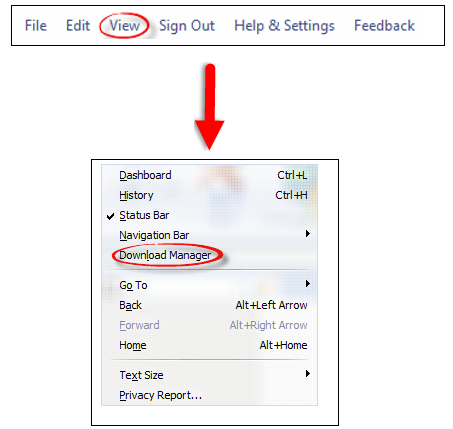

若要停止目前正在進行的下載,請選取檔案名旁的核取方塊,然後按一下 [停止]。
-
在 MSN 功能區頂端,選取 [查看],然後選取 [下載管理員]。
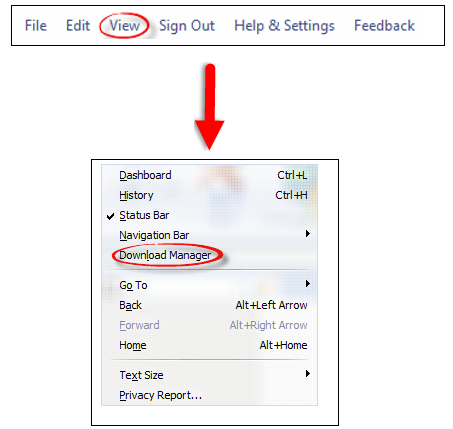
-
選取您要開始或重試下載之檔案名旁的核取方塊。
-
選取 [開始]。
注意
如果您在 [下載歷程記錄] 清單中,請選擇左側窗格中的 [查看目前的下載],移至 [目前的下載] 清單。
您可以選擇要用來做為首頁的網頁。 根據預設,您的 [首頁] 頁面 MSN.com。
-
在導覽列上,指向 [常用],選取圖示下方的箭號,然後選取 [設定首頁]。
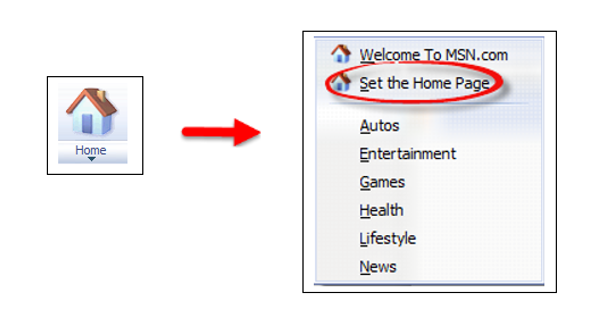
-
在 [設定首頁] 對話方塊中,輸入頁面的網址。
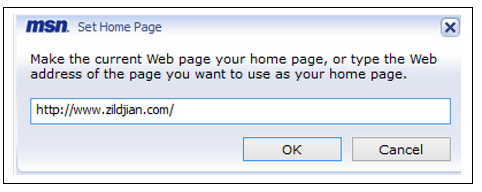
-
選取 [確定]。










